Illustrator中怎样打断路径?
来源:网络收集 点击: 时间:2024-05-06【导读】:
在AI中,如果不小心绘制了一个很长的路径,但实则上需要的是两个、三个甚至更多的路径,则可以使用相关工具将该路径进行打断。经验有限,仅供思路,不当之处,敬请谅解。品牌型号:DELLInspiron灵越系统版本:Windows 7旗舰版SP1软件版本:IllustratorCS6 Windows版方法/步骤1/10分步阅读 2/10
2/10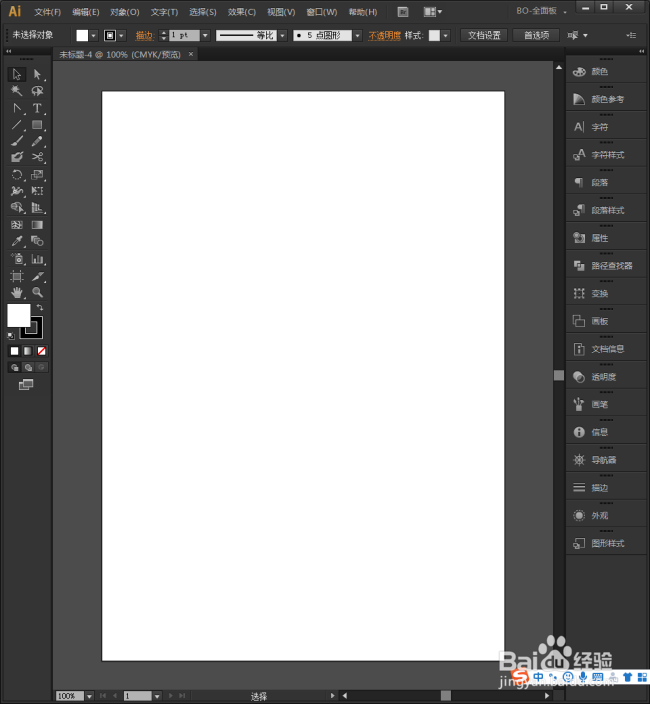 3/10
3/10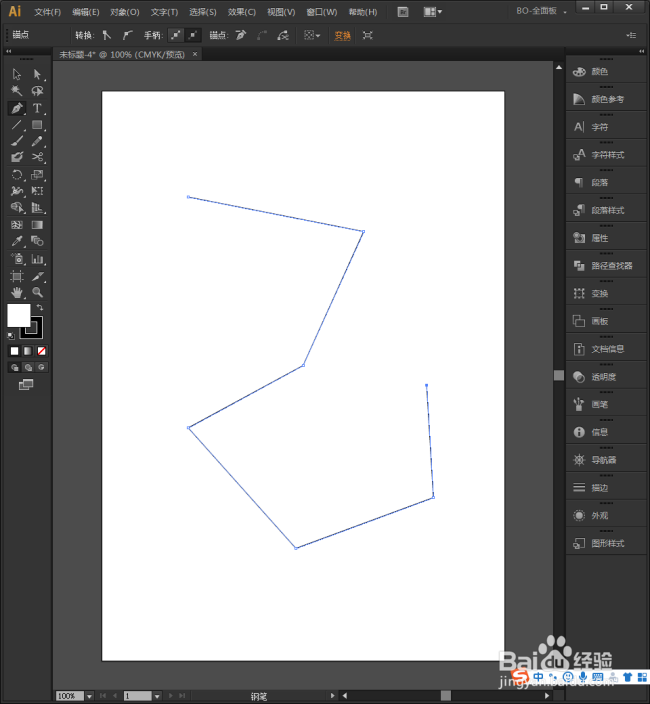 4/10
4/10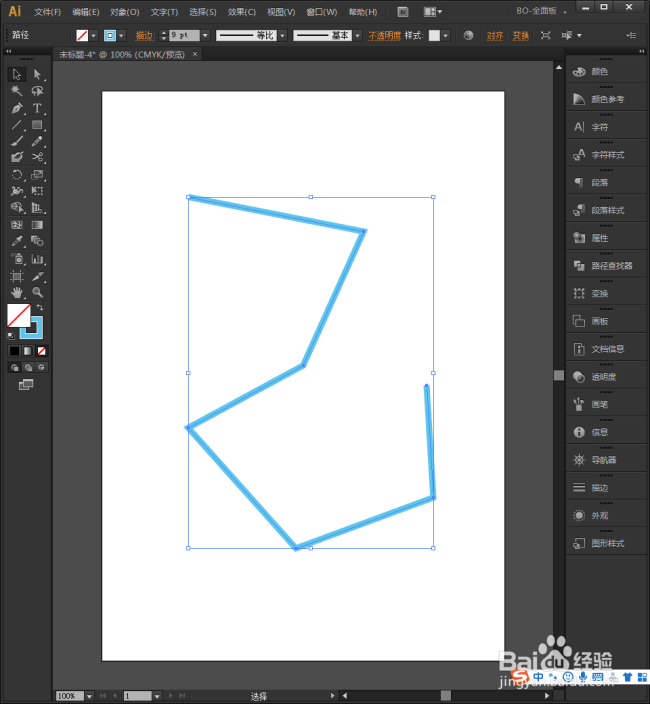 5/10
5/10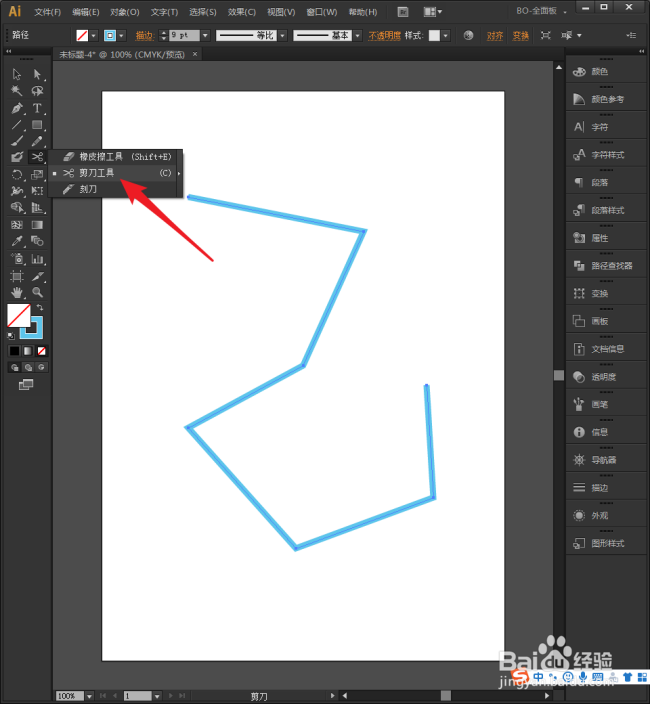 6/10
6/10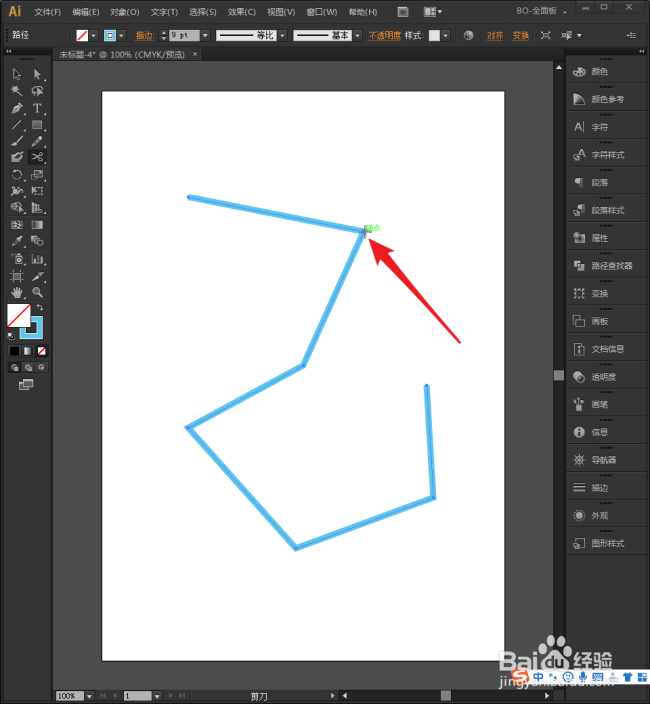 7/10
7/10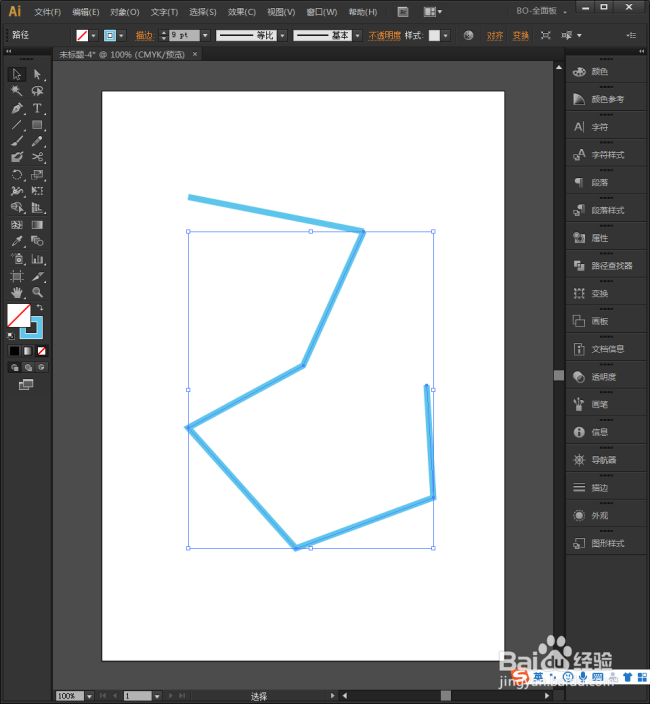 8/10
8/10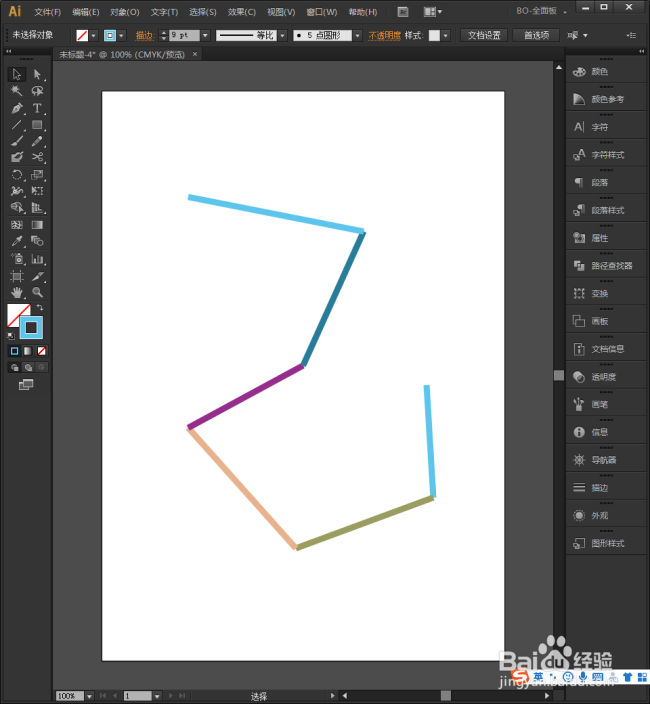 9/10
9/10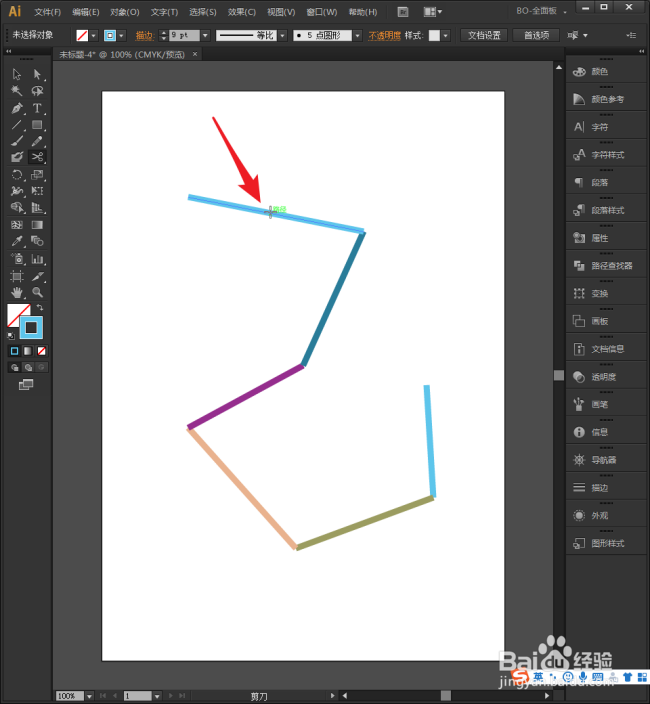 10/10
10/10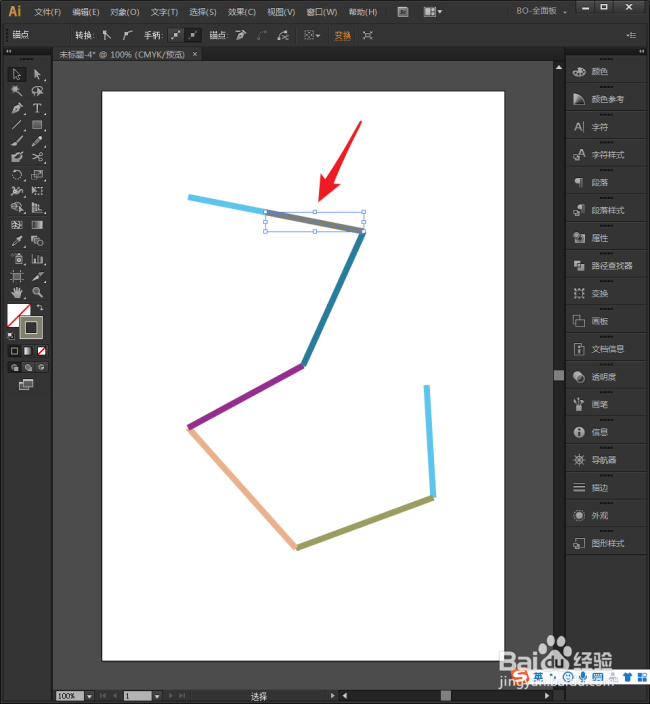 注意事项
注意事项
启动Illustrator CS6。
 2/10
2/10新建一个空白文档。
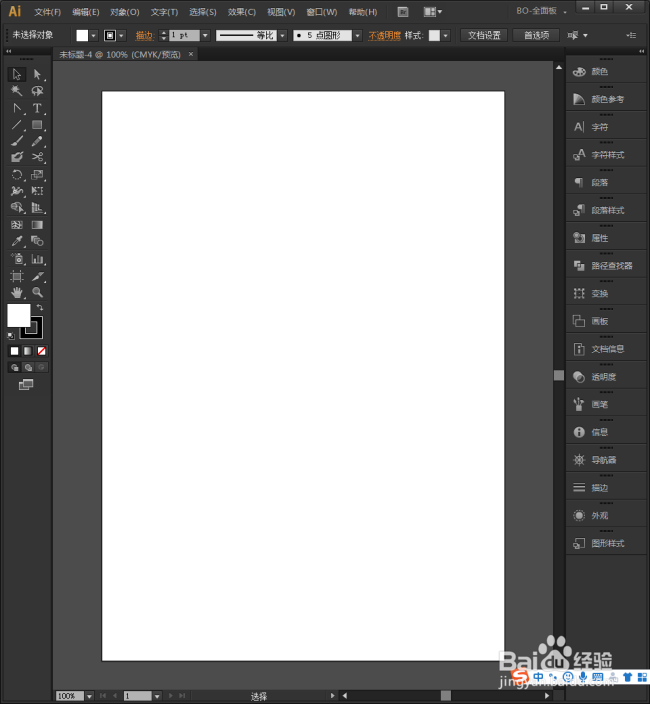 3/10
3/10使用钢笔工具绘制出一个具有多个锚点的路径。
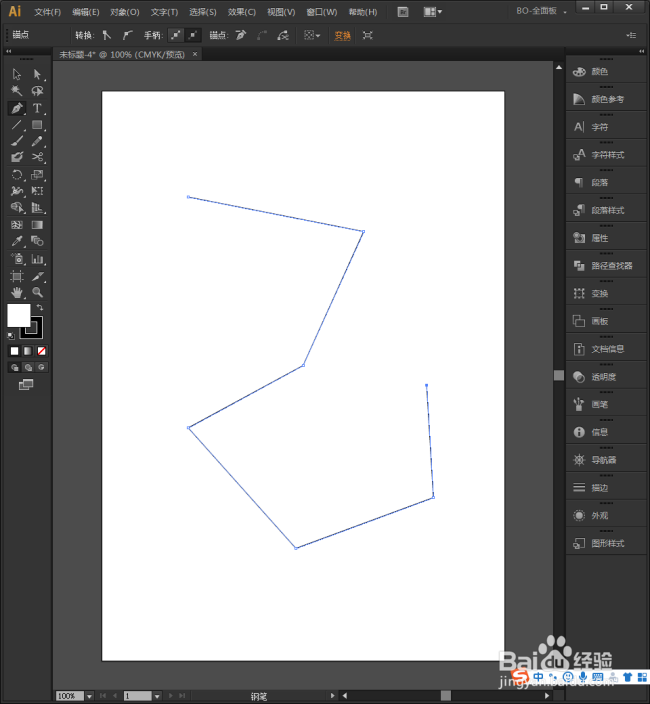 4/10
4/10给路径设置描边粗细和颜色,后续的演示会看得更清楚。
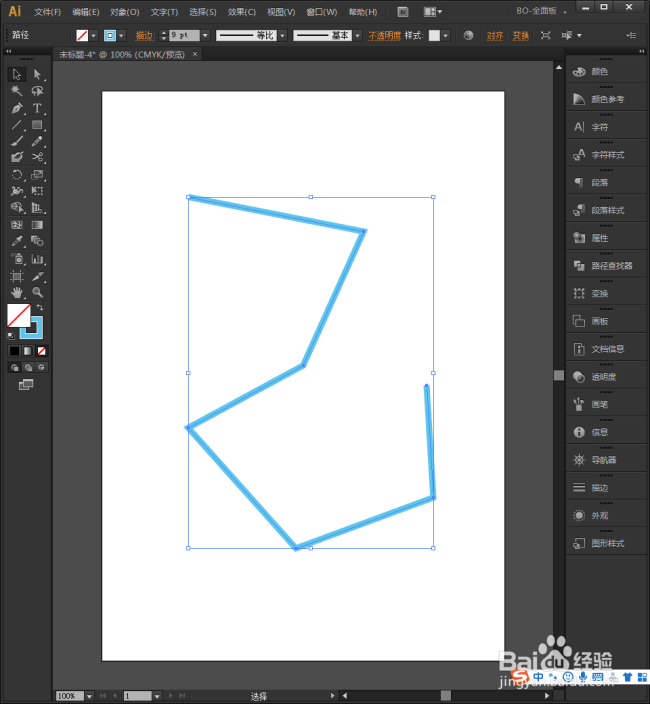 5/10
5/10选中路径,在点击剪刀工具。
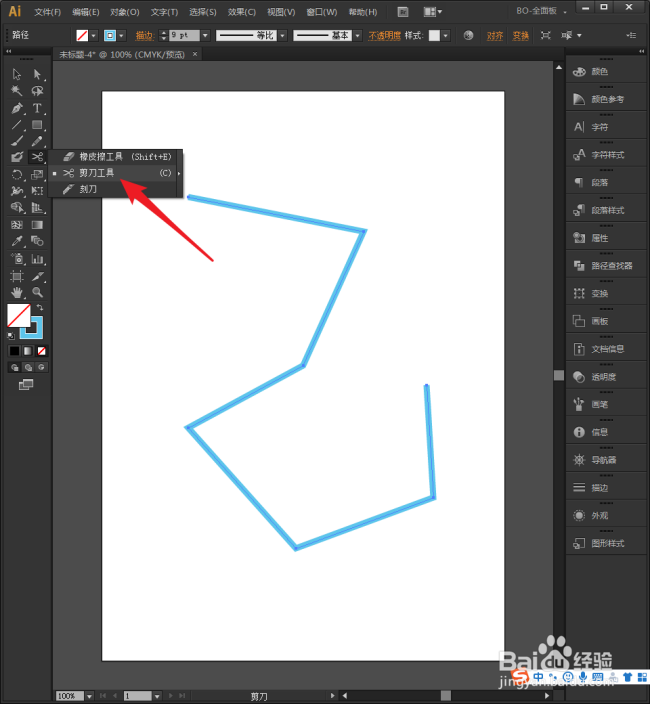 6/10
6/10移动光标到需要打断的锚点上,点击一下。
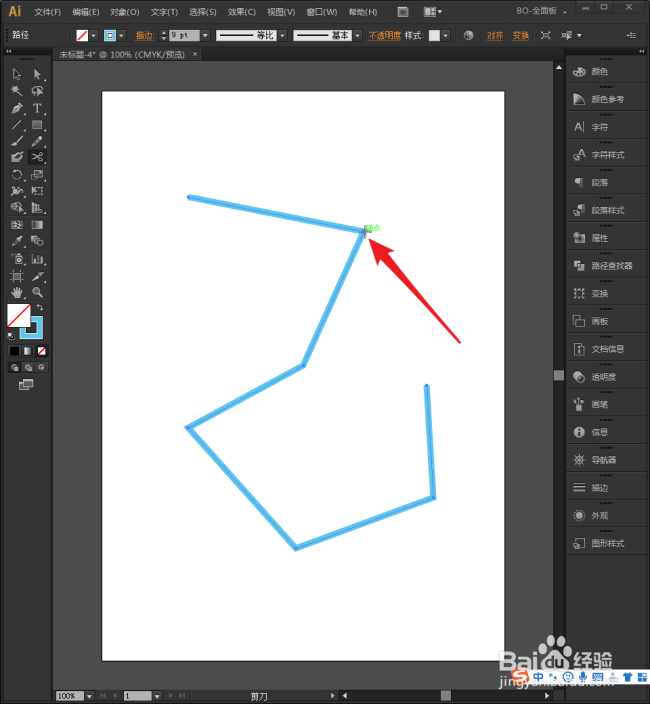 7/10
7/10则原来的路径就从该锚点处被打断,变成了两个路径。
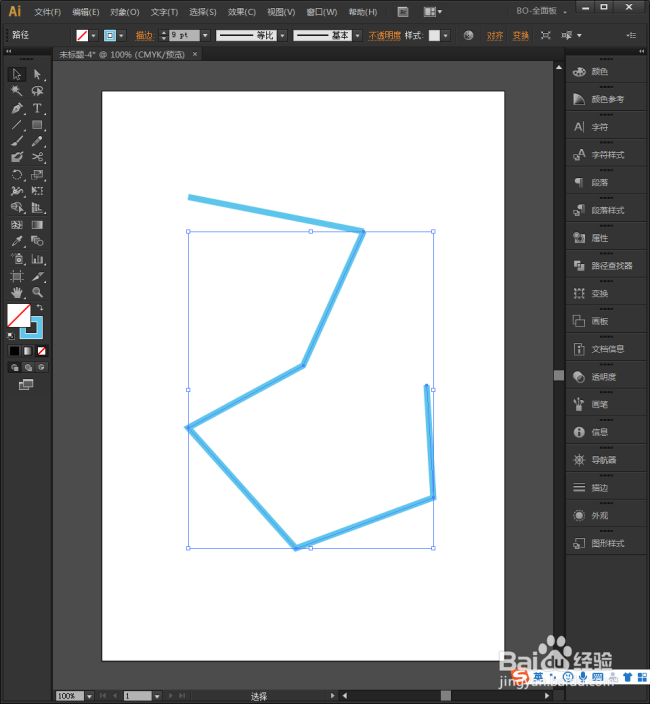 8/10
8/10继续选择剪刀工具,在其他锚点上点击,则打断为更多个短路径。
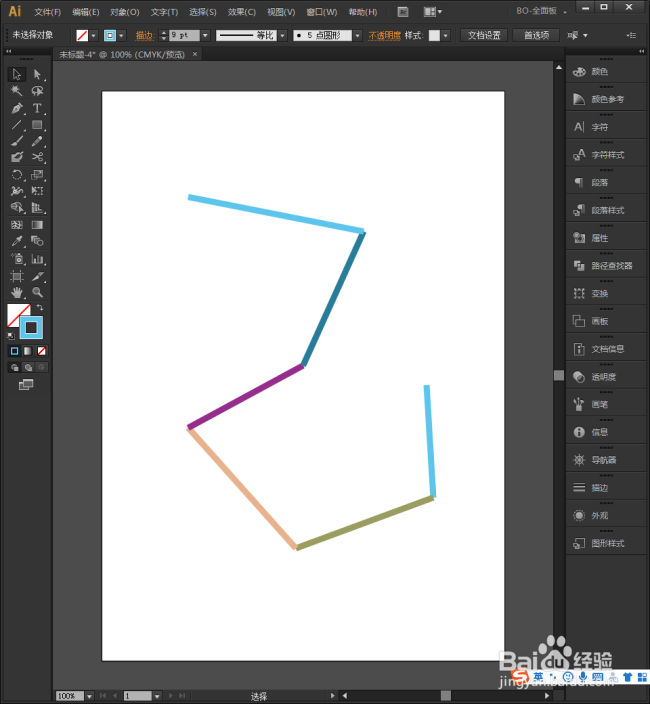 9/10
9/10除了在锚点处打断,也可以在路径的任意位置点击。
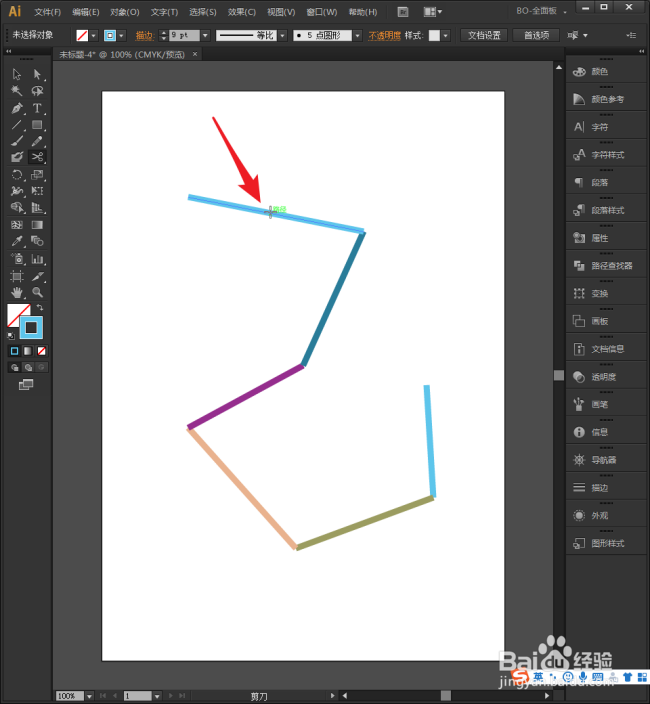 10/10
10/10则点击处两端变成两个路径。
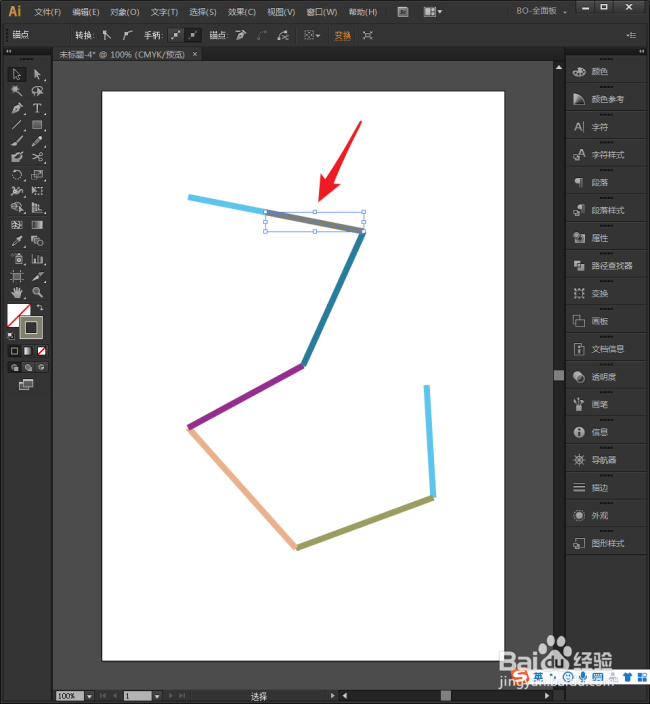 注意事项
注意事项路径打断之后,也可以进行反操作,即将两个路径连接为一个路径。
因软件版本不同,操作上可能细微的差别,可参考操作。
ILLUSTRATOR路径打断版权声明:
1、本文系转载,版权归原作者所有,旨在传递信息,不代表看本站的观点和立场。
2、本站仅提供信息发布平台,不承担相关法律责任。
3、若侵犯您的版权或隐私,请联系本站管理员删除。
4、文章链接:http://www.1haoku.cn/art_693424.html
上一篇:#环保达人#一次性杯子变成多功能图形。
下一篇:照片怎么变成漫画效果
 订阅
订阅